Inhaltsverzeichnis
![]() TIPP: Achten Sie darauf, zunächst das Programm zu aktualisieren, um sicherzustellen dass die aktuellsten Neuerungen in den Zeugnisdruck mit einfliessen. Um die bestehende Programmversion zu aktualisieren, führen Sie im Menü 'Extras' den Befehl 'Programm updaten' aus und folgen Sie dem Assistenten.
TIPP: Achten Sie darauf, zunächst das Programm zu aktualisieren, um sicherzustellen dass die aktuellsten Neuerungen in den Zeugnisdruck mit einfliessen. Um die bestehende Programmversion zu aktualisieren, führen Sie im Menü 'Extras' den Befehl 'Programm updaten' aus und folgen Sie dem Assistenten.
Lernbericht
Lernbericht eröffnen, bearbeiten und drucken
Lernbericht eröffnen
Einen Lernbericht können Sie im Abschnitt 'Förderung' im Modul 'Lernberichte' eröffnen:
- Die gewünschte Klasse und Schüler auswählen
- Den Befehl 'Neuer Lernbericht' aufrufen
- Ins Register 'Förderziele' wechseln
- Über den Befehl 'Neues Förderziel' können einzelne Ziele erfasst werden
Lernbericht bearbeiten
Wenn Ihre Schule die Datenbank einsetzt, ist es wichtig, dass Sie den veränderten Lernbericht speichern. Wenn Sie dann einen Lernbericht weiter bearbeiten möchten, müssen Sie diesen mit dem Befehl 'Lernbericht bearbeiten' wieder öffnen.
Wenn Sie dateiorientiert arbeiten, können Sie einen vorhandenen Lernbericht wie folgt verändern:
- Im Abschnitt 'Förderung' ins Modul 'Lernberichte' wechseln
- Die gewünschte Klasse und Schüler auswählen
- Gewünschten Lernbericht über das Auswahlfeld 'Lernbericht' auswählen
Lernbericht ausdrucken
Im Register 'Druckausgabe' finden Sie die Druckausgabe 'ZG: Lernbericht' zum Ausdrucken.
Lernbericht dem Zeugnis anhängen
Jeder Lernbericht im Kanton Zug wird dem Zeugnis automatisch angehängt. Die Checkbox lässt sich nicht deaktivieren, was eine Vorgabe des Kantons ist.
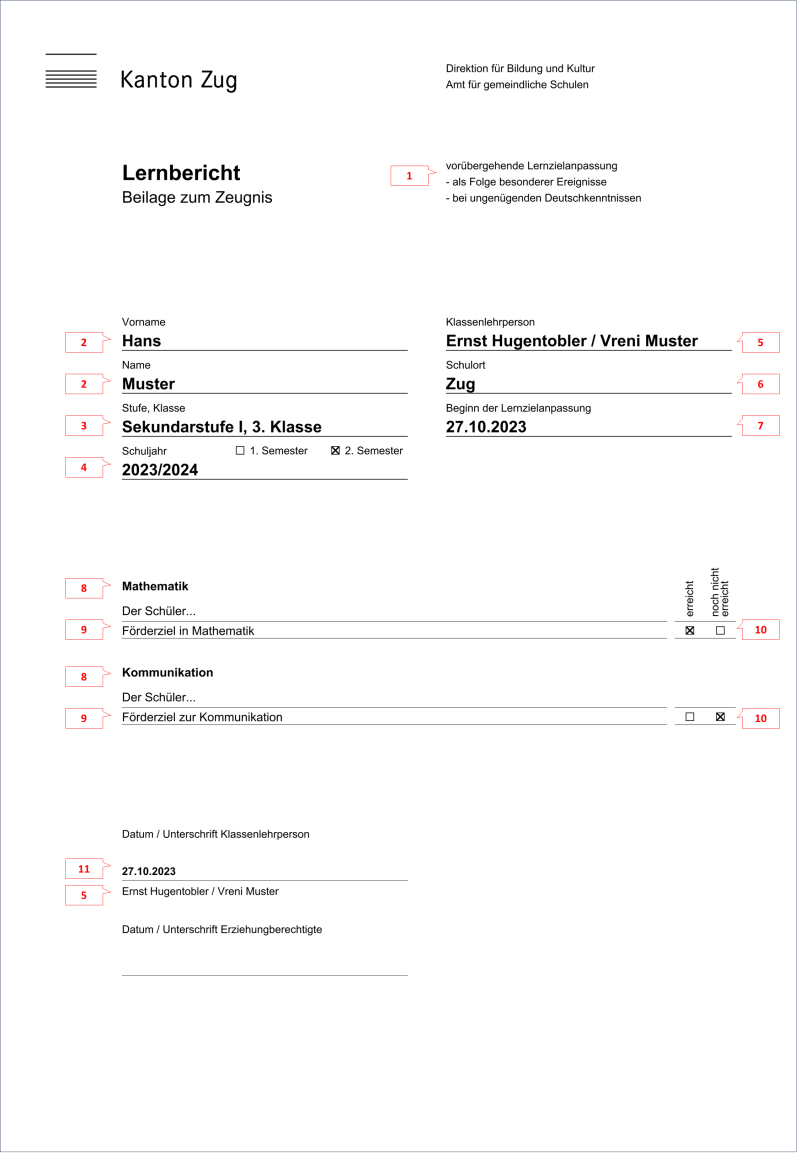
1) Lernberichtart
Neu kann die Art des Lernberichts folgendermassen definiert werden:
- Im Abschnitt 'Förderung' in das Modul 'Lernberichte' wechseln
- Entsprechende Klasse und Schüler auswählen
- Allenfalls über den Befehl 'Neuer Lernbericht' einen Lernbericht erstellen
- Ansonsten über das Auswahlfeld 'Lernbericht' den gewünschten Lernbericht aufrufen
- Ins Register 'Angaben zum Lernbericht' wechseln
- In der Auswahlliste 'Lernberichtart' die gewünschte Auswahl treffen
![]() TIPP: Bei 'vorübergehende Lernzielanpassung' können weitere Differenzierungen per Checkbox vorgenommen werden, auch eine Mehrfachauswahl ist möglich.
TIPP: Bei 'vorübergehende Lernzielanpassung' können weitere Differenzierungen per Checkbox vorgenommen werden, auch eine Mehrfachauswahl ist möglich.
![]() TIPP: Bei der Auswahl 'Beurteilung mit Lernbericht aufgrund späten Eintritts während des Semesters' und 'Beurteilung mit Lernbericht aufgrund längerer Absenz' entfällt auf dem Lernbericht der Bereich 'beginn der Lernzielanpassung'.
TIPP: Bei der Auswahl 'Beurteilung mit Lernbericht aufgrund späten Eintritts während des Semesters' und 'Beurteilung mit Lernbericht aufgrund längerer Absenz' entfällt auf dem Lernbericht der Bereich 'beginn der Lernzielanpassung'.
2) Schülerangaben
Fehlen Schülerdaten oder sind diese fehlerhaft, können Sie die Angaben wie folgt erfassen oder anpassen:
- Im Abschnitt 'Schüler/innen' in das Modul 'Schülerdaten' wechseln
- Die gewünschte Klasse auswählen
- Entsprechenden Schüler markieren
- Den Befehl 'Ändern' aufrufen (oder alternativ den Schüler doppelklicken)
- Im Register 'Daten' gewünschte Änderungen vornehmen
3) Klassenangabe und Schulstufe
Die Klassenangabe und die Schulstufe werden gemäss der Klassenzuteilung der Lernenden ausgegeben, wobei die Klassendefinitionen auf Vorlageklassen beruhen. Um der Schulklasse eine neue Vorlageklasse zuzuteilen, gehen Sie wie folgt vor:
- Im Abschnitt 'Klassen' ins gleichnamige Modul wechseln
- Das Register 'Schulklassen' auswählen
- Entsprechende Klasse suchen und markieren
- Den Befehl 'Ändern' aufrufen (alternativ die Klasse doppelklicken)
- Ins Register 'Grunddaten' wechseln
- Den Befehl 'Wechseln' aufrufen
- Aus den Vorlageklassen die korrekte Klassenvorlage für Ihre Klasse aussuchen
Sollte die benötigte Vorlage nicht vorhanden sein, lesen Sie unter www.LehrerOffice.ch/wiki > Module > Klassen im Kapitel 'Vorlagen' die detaillierte Anleitung weiter.
4) Schuljahr und Semester
Das Schuljahr und das Semester können beim Erstellen einer neuen Lehrerdatei erfasst werden. Nachträglich passen Sie die Angaben wie folgt an:
- Den Befehl 'Einstellungen' aufrufen
- Das Register 'Datei' auswählen
- Die Auswahlliste 'Bereich' auf 'Semester' umstellen
- Unter dem Punkt 'Schuljahr' den entsprechenden Wert korrigieren (das Format beibehalten!)
- Unter dem Punkt 'Semester' den entsprechenden Wert über die Auswahlliste auswählen
![]() WICHTIG: Wenn Ihre Schule die Datenbank einsetzt, muss der Administrator das Schuljahr über das Modul 'Semester' einstellen oder ändern.
WICHTIG: Wenn Ihre Schule die Datenbank einsetzt, muss der Administrator das Schuljahr über das Modul 'Semester' einstellen oder ändern.
5) Verantwortliche Lehrperson
Um den Namen der Klassenlehrperson mitdrucken zu können, ist zweien Voraussetzungen zu entsprechen: Zum einen muss die Lehrperson im Modul 'Adressen' erfasst sein, und zum anderen muss diese Lehrperson der richtigen Klasse zugeordnet sein.
Um eine Lehrperson ins Modul 'Adressen' aufzunehmen oder einen Adresssatz anzupassen, gehen Sie wie folgt vor:
- Im Abschnitt 'Allgemeines' in das Modul 'Adressen' wechseln
- Die Kategorie 'Lehrpersonen' auswählen
- Den Befehl 'Neue Adresse' ausführen um eine neue Adresse zu erfassen
- Bei einer bestehenden Adresse den entsprechenden Namen markieren und über den Befehl 'Ändern' (oder durch einen Doppelklick) das Dialogfenster öffnen und die nötigen Änderungen vornehmen.
Um eine Lehrperson der richtigen Klasse zuzuordnen, ist das Vorgehen wie folgt:
- Im Abschnitt 'Klassen' in das gleichnamige Modul wechseln
- Gewünschte Klasse suchen und markieren
- Den Befehl 'Ändern' ausführen (oder die Klasse doppelklicken)
- Im Register 'Unterricht' über die Auswahlliste die gewünschte Lehrperson auswählen
6) Schulort
Der Schulort kann beim Erstellen einer neuen Lehrerdatei (oder Datenbank) erfasst werden und gehört deshalb zu den Grundeinstellungen. Nachträglich wird er wie folgt angepasst:
- Den Befehl 'Einstellungen' aufrufen
- Das Register 'Datei' (oder 'Datenbank') auswählen
- Die Auswahlliste auf 'Schule' umstellen
- Unter dem Punkt 'Schulort' den entsprechenden Wert korrigieren bzw. erfassen
![]() TIPP: Wenn Sie mit der Datenbank arbeiten, kann der Administrator den Schulort auch bei der Schuleinheit im Modul 'Schuleinheiten' erfassen. So ist ein Schulort pro Schuleinheit möglich.
TIPP: Wenn Sie mit der Datenbank arbeiten, kann der Administrator den Schulort auch bei der Schuleinheit im Modul 'Schuleinheiten' erfassen. So ist ein Schulort pro Schuleinheit möglich.
7) Beginn der Lernzielanpassung
Der Beginn dieser Lernzielanpassung kann wie folgt erfasst werden:
- Ins Modul 'Lernberichte' wechseln
- Das Register' Angaben zum Lernbericht' auswählen
- Im Feld 'Beginn' kann nun das gewünschte Datum erfasst werden
8) Fach- / Kompetenzbereich
Jede Gesamtbeurteilung eines Faches wird einem Fachbereich zugeteilt. Dieser Bereich kann wie folgt definiert werden:
- Im Abschnitt 'Förderung' in das Modul 'Lernberichte' wechseln
- Entsprechende Klasse und Schüler auswählen
- Allenfalls über den Befehl 'Neuer Lernbericht' einen Lernbericht erstellen
- Ansonsten über das Auswahlfeld 'Lernbericht' den gewünschten Lernbericht aufrufen
- Ins Register 'Förderziele' wechseln
- Den Befehl 'Neues Förderziel' aufrufen oder bestehendes Förderziel doppelklicken
- Im neu geöffneten Dialogfenster ins Register 'Förderziel' wechseln
- Im Feld 'Fach- oder Kompetenzbereich' kann das Fach oder der Kompetenzbereich ausgewählt werden
![]() TIPP: Wenn Sie bereits Förderziele im Modul 'Förderplanung' erfasst haben, werden diese zur Auswahl vorgeschlagen. Möchten Sie trotzdem ein neues Förderziel erfassen, wählen Sie die Option 'nachfolgend
manuell erfassen' aus und schliessen mit 'OK'.
TIPP: Wenn Sie bereits Förderziele im Modul 'Förderplanung' erfasst haben, werden diese zur Auswahl vorgeschlagen. Möchten Sie trotzdem ein neues Förderziel erfassen, wählen Sie die Option 'nachfolgend
manuell erfassen' aus und schliessen mit 'OK'.
9) Förderziele
Jedem Fachbereich können mehrere Förderziele zugeteilt werden. Ein Förderziel kann wie folgt erfasst werden:
- Im Abschnitt 'Förderung' in das Modul 'Lernberichte' wechseln
- Entsprechende Klasse und Schüler auswählen
- Allenfalls über den Befehl 'Neuer Lernbericht' einen Lernbericht erstellen
- Ansonsten über das Auswahlfeld 'Lernbericht' den gewünschten Lernbericht aufrufen
- Ins Register 'Förderziele' wechseln
- Den Befehl 'Neues Förderziel' aufrufen oder bestehendes Förderziel doppelklicken
- Im neu geöffneten Dialogfenster ins Register 'Förderziel' wechseln
- Im Feld 'Förderziel' kann das entsprechende Ziel erfasst werden
![]() TIPP: Wenn Sie bereits Förderziele im Modul 'Förderplanung' erfasst haben, werden diese zur Auswahl vorgeschlagen. Möchten Sie trotzdem ein neues Förderziel erfassen, wählen Sie die Option 'nachfolgend
manuell erfassen' aus und schliessen mit 'OK'.
TIPP: Wenn Sie bereits Förderziele im Modul 'Förderplanung' erfasst haben, werden diese zur Auswahl vorgeschlagen. Möchten Sie trotzdem ein neues Förderziel erfassen, wählen Sie die Option 'nachfolgend
manuell erfassen' aus und schliessen mit 'OK'.
10) Beurteilung
Die Bewertung des Förderziels kann nachträglich wie folgt erfasst werden:
- In das Modul 'Lernberichte' wechseln
- Entsprechende Klasse und Schüler auswählen
- Allenfalls über den Befehl 'Neuer Lernbericht' einen Lernbericht erstellen
- Ansonsten über das Auswahlfeld 'Lernbericht' den gewünschten Lernbericht aufrufen.
- Ins Register 'Förderziele' wechseln
- Den Befehl 'Neues Förderziel' aufrufen oder bestehendes Förderziel doppelklicken
- Im nachfolgenden Dialogfenster ins Register 'Förderziel' wechseln
- Im Feld 'Beurteilung' kann das entsprechende Förderziel bewertet werden
![]() WICHTIG: Die Bewertung eines Faches erfolgt mit Worten. Hingegen die Bewertung einer Kompetenz erfolgt mit den Punkten, welche auch im Zeugnis vorhanden sind.
WICHTIG: Die Bewertung eines Faches erfolgt mit Worten. Hingegen die Bewertung einer Kompetenz erfolgt mit den Punkten, welche auch im Zeugnis vorhanden sind.
![]() TIPP: Wenn Sie bereits Förderziele im Modul 'Förderplanung' erfasst haben, werden diese zur Auswahl vorgeschlagen. Möchten Sie trotzdem ein neues Förderziel erfassen, wählen Sie die Option 'nachfolgend
manuell erfassen' aus und schliessen mit 'OK'.
TIPP: Wenn Sie bereits Förderziele im Modul 'Förderplanung' erfasst haben, werden diese zur Auswahl vorgeschlagen. Möchten Sie trotzdem ein neues Förderziel erfassen, wählen Sie die Option 'nachfolgend
manuell erfassen' aus und schliessen mit 'OK'.
11) Datum des Lernberichtes
Arbeitsweise Datenbank:
Die Schulleitung definiert für die Schulgemeinde die Zeugnisdaten für beide Semester des Schuljahres. Der LehrerOffice-Administrator setzt die definierten Zeugnisdaten für beide Semester beim Einrichten des Schuljahres. Wenden Sie sich an Ihren Administrator, der das Zeugnisdruckdatum wie folgt anpassen kann:
- Im Modul 'Semester' ins Register 'Semester' wechseln
- Aktuelles Semester doppelklicken
- 4x auf 'Weiter' (bei Mac: 'Fortfahren') klicken bis zum Dialogfenster '2. Termin – Zeugnisabgabe für Klassenlehrperson'
- Im Feld 'Druckdatum' das gewünschte Zeugnisdruckdatum erfassen, welches für die gesamte Schule gilt
![]() TIPP: Auch kann der Administrator das Datum pro Klasse individuell festlegen.
TIPP: Auch kann der Administrator das Datum pro Klasse individuell festlegen.
Das Vorgehen ist folgendermassen:
- Links im Abschnitt 'Klassen' das gleichnamige Modul markieren
- Entsprechende Klasse öffnen per Doppelklick
- Ins Register 'Zeugnis' wechseln
- Im Bereich 'Zeugnisabgabe' die Option 'nachfolgendes Datum verwenden' aktivieren
- Gewünschtes Datum festlegen
Arbeitsweise: Persönliche Lehrerdatei:
Das Datum des Lernberichts wird wie folgt gesetzt:
- Im Modul 'Lernberichte' ins Register 'Angaben zum Lernbericht' wechseln
- Unter dem Register finden Sie das Datumsfeld
- Über das Symbol 'Kalender' kann das gewünschte Datum erfasst oder verändert werden